Sebelumnya kita sudah membahas bagaimana cara mengaktifkan microphone laptop/PC di Windows 11, saat ini kita akan membahas bagaimana cara mengatasi microphone laptop tidak berfungsi atau tidak bisa digunakan.
Kerusakan itu bisa dalam bentuk microphone yang tidak mengeluarkan suara sama sekali atau ada suaranya tapi putus-putus. Hal ini sangat bisa terjadi, baik ketika Anda menggunakan microphone bawaan Windows maupun microphone eksternal.
Jangan sampai kegiatan meeting online atau pekerjaan apapun terganggu karena masalah microphone ini.
Cara Mengatasi Microphone Laptop Tidak Berfungsi
Berikut ini beberapa cara yang dapat Anda lakukan untuk mengatasi microphone laptop yang tidak bisa digunakan.
Periksa Izin Akses Microphone
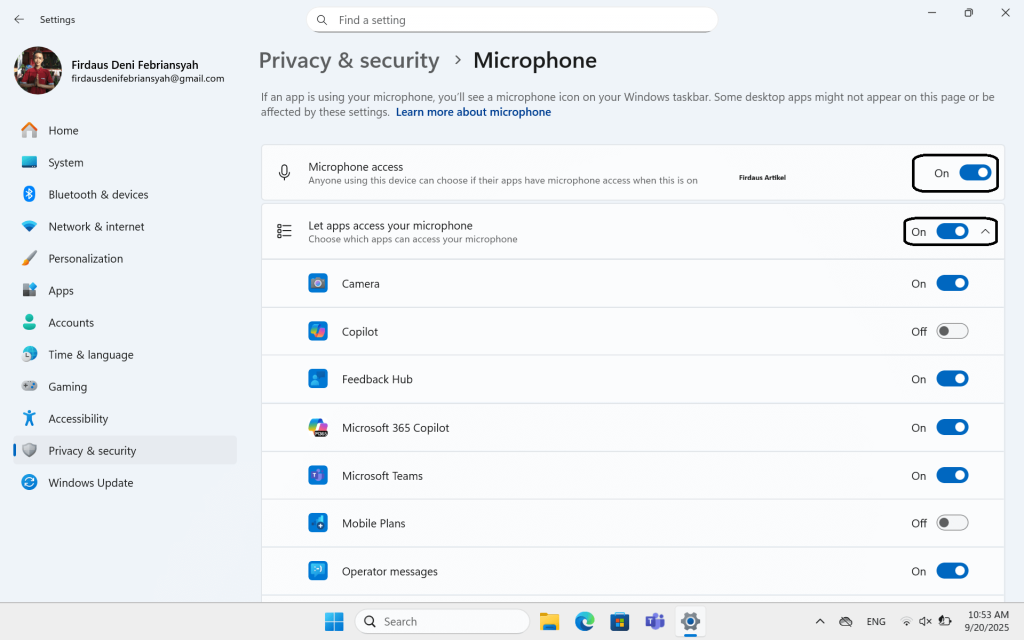
Salah satu hal yang menyebabkan microphone laptop tidak berfungsi adalah karena belum mendapatkan izin akses. Maka dari itu, Anda perlu memastikannya dengan cara sebagai berikut.
- Buka aplikasi settings.
- Selanjutnya pilih privacy & security.
- Pada bagian app permissions, silakan klik pada bagian microphone.
- Pada bagian microphone access, pastikan toggle berada di posisi on. Selain itu, periksa juga izin microphone untuk penggunaan aplikasi tertentu, posisikan ke on jika Anda ingin menggunakannya.
Update Driver Suara
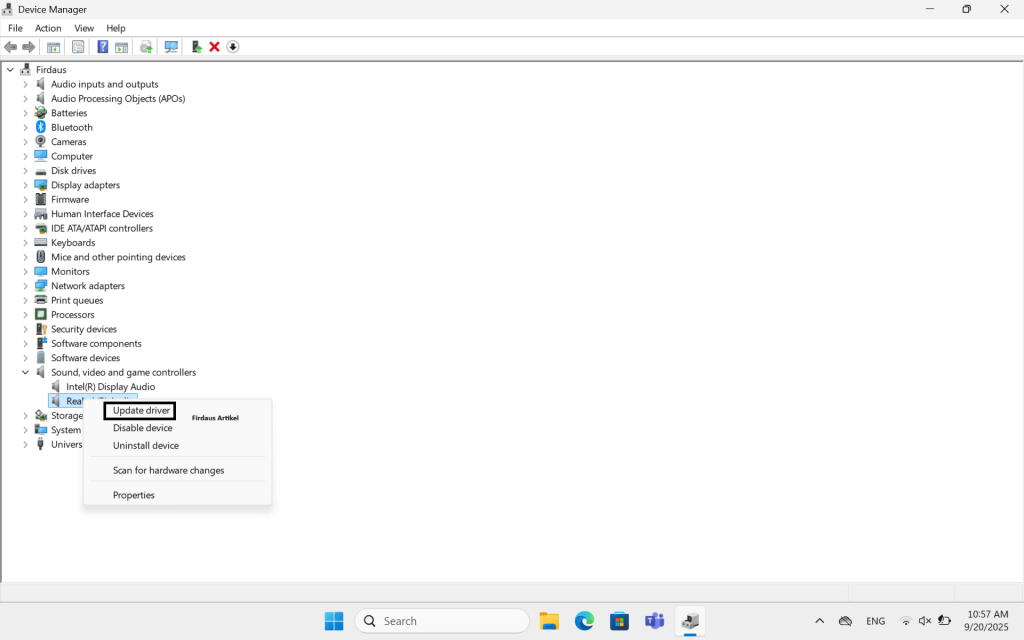
Cara mengatasi microphone laptop tidak berfungsi selanjutnya adalah dengan memperbarui driver suara. Driver yang sudah terlalu usang biasanya akan menyebabkan masalah pada software termasuk itu microphone sehingga tidak dapat digunakan.
Pembaruan driver suara dapat dilakukan melalui device manager dengan cara sebagai berikut.
- Pada pencarian, ketik device manager lalu klik dua kali untuk membukanya.
- Pada device manager klik tanda > di pilihan sound, video, and game controllers.
- Klik kanan pada perangkat microphone, lalu klik update driver.
- Terakhir, pilih saja search automatically for drivers.
- Selain melain device manager, Anda juga bisa mengupdate driver melalui Windows Update.
Pastikan Microphone Anda Diatur sebagai Perangkat Input
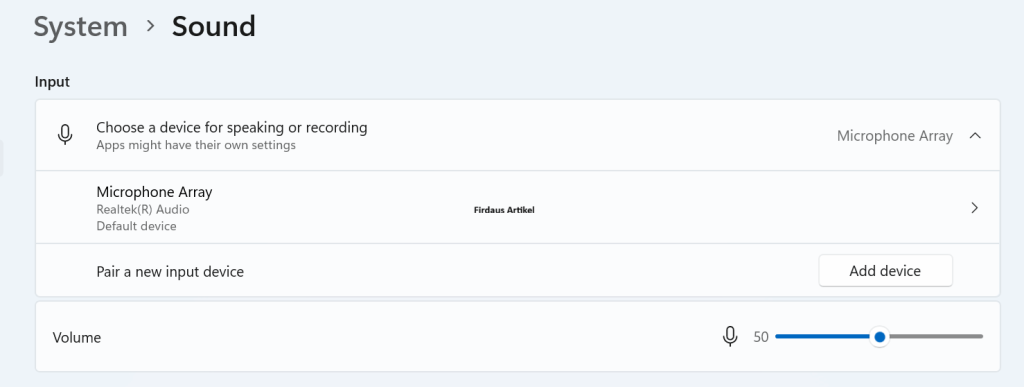
Apabila Anda menggunakan microphone bawaan, seharusnya microphone bawaan sudah otomatis jadi perangkat input suara. Namun, ketika Anda memasang microphone eksternal dan microphone bawaan yang jadi perangkat inputnya, maka otomatis tidak akan berfungsi.
Untuk mengatur microphone agar menjadi perangkat input, Anda bisa melakukan langkah-langkah sebagai berikut.
- Buka aplikasi settings.
- Selanjutnya pilih system lalu klik sound.
- Pada bagian input, silakan tambahkan perangkat microphone Anda (jika belum ditambahkan) lalu atur sebagai perangkat input utama.
Pastikan Microphone Eksternal Benar-Benar Terkoneksi
Apabila Anda menggunakan microphone eksternal, pastikan microphone tersebut sudah terkoneksi dengan benar.
Misal, Anda menggunakan microphone USB atau microphone jack audio, pastikan microphone tersebut tercolok di port yang benar. Sementara itu, jika Anda menggunakan microphone bluetooth, jangan lupa tambahkan microphone tersebut sebagai perangkat bluetooth yang terhubung.
Selain itu, jika pada microphone tersebut terdapat tombol untuk menghidupkan atau mematikan suara, jangan sampai tombol tersebut mengarah ke bagian off.
Jalankan Troubleshooter Audio
Troubleshooter audio adalah fitur pemecahan masalah yang dapat mendeteksi dan memperbaiki masalah suara secara otomatis, termasuk pada microphone. Bagaimana caranya?
- Pertama, silakan buka aplikasi settings.
- PIlih system lalu sound.
- Pada bagian troubleshoot common sound problems, silakan klik input devices.
- Selanjutnya tinggal ikuti petunjuk yang ada di layar sampai selesai.
Ganti Komponen Microphone
Anda harus mengganti komponen microphone jika rusak, karena secara otomatis tidak bisa lagi digunakan. Misal, kabelnya sobek maka microphone tersebut pasti tidak bisa terhubung dengan perangkat.
Maka dari itu, silakan dicek terlebih dahulu sebelum memasangnya. Kalau Anda belum memiliki dana untuk mengganti komponennya, Anda bisa menggunakan microphone bawaan terlebih dahulu.
Itulah dia beberapa cara mengatasi microphone laptop tidak berfungsi di Windows 11. Semoga bermanfaat dan memberikan solusi atas masalah microphone Anda.
